EXE是一个Windows系统常见的可执行文件,如果exe文件出错的话,那么就会影响用户的正常使用。Win7电脑的exe文件出现错误怎么办?下面武林网教你一个Win7系统exe文件修复方法,具体操作方法如下:
Win7系统exe文件修复方法
1、打开开始菜单,在开始菜单中找到运行栏目,点击打开,然后输入命令“regedit” 并回车键就可以直接打开我们的注册表编辑器窗口,进入下一步操作;如下图所示:
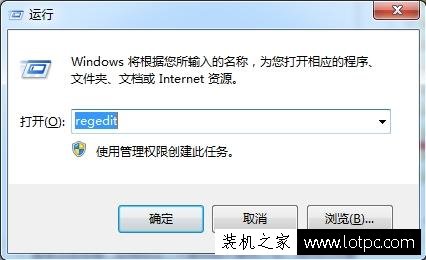
2、打开了注册表编辑器后,依次打开路径为:HKEY_CLASSES_ROOTexefileshellopencommand的文件然后在来操作 ;如下图所示:
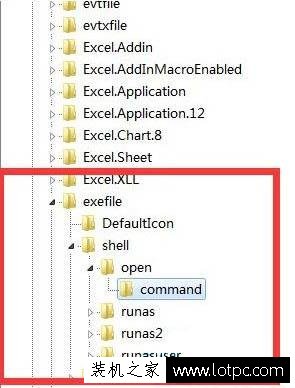
3、打开了新的窗口,在窗口的右边看到默认的数值,双击点击打开,然后把数值改为【“%1” %*】,数值确认以后就直接保存,然后关闭窗口,最后重新启动电脑。如下图所示:
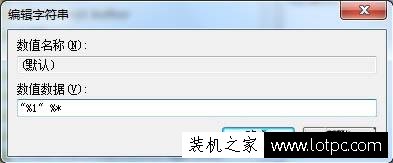
以上就是武林网分享的Win7系统exe文件修复方法,如果Win7电脑的exe文件出现错误,不妨通过以上的方法来修复。
新闻热点
疑难解答